优酷视频怎么播放不了 优酷视频播放不了
演示机型:iPhone 12
系统版本:iOS 15.1
优酷视频播放不了可能是手机网络故障,需要调整手机网络设置,那么应该如何解决呢?接下来带来详细的操作步骤。
1、点击打开【设置】。
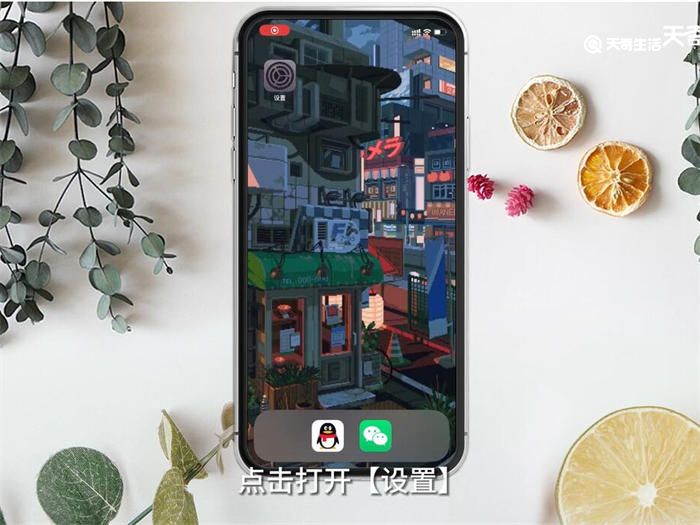
2、选择进入【通用】。
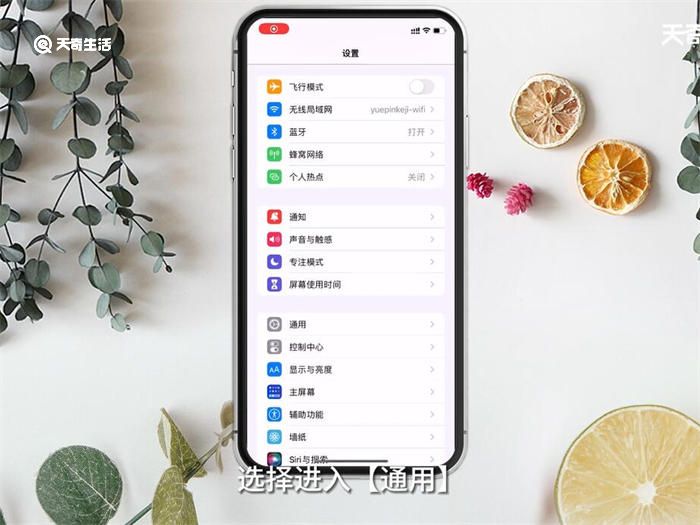
3、上滑找到【传输或还原iPhone】。
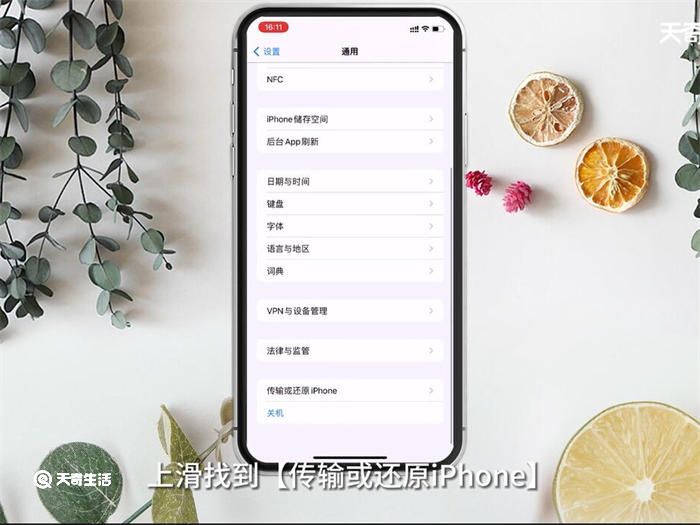
4、进入后点击【还原】。
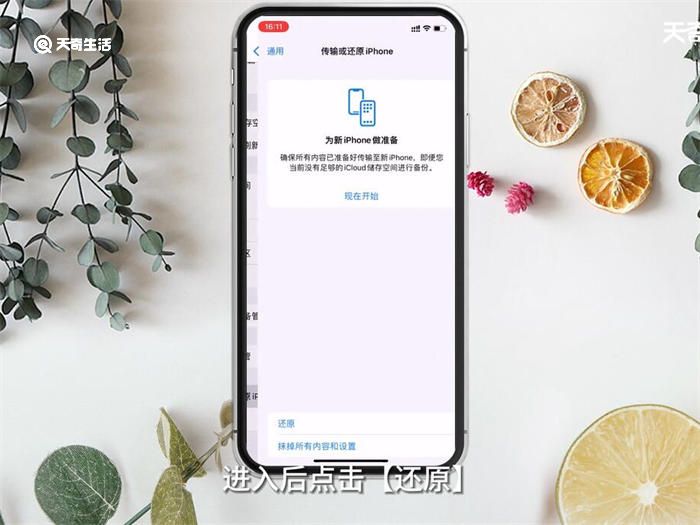
5、选择【还原网络设置】。
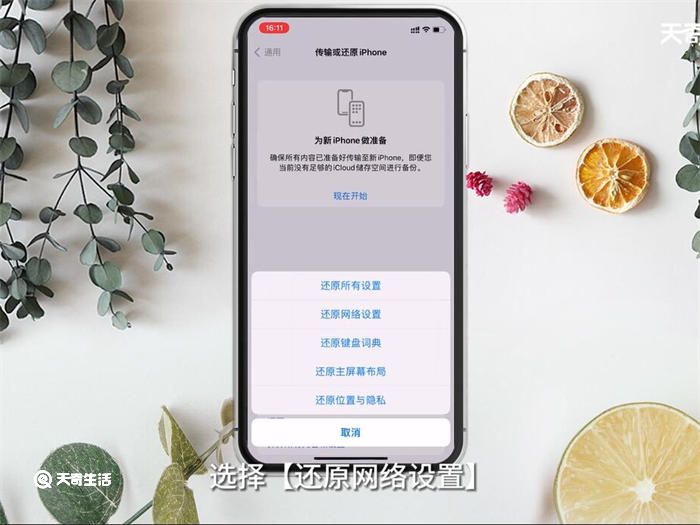
6、输入密码后点击【还原网络设置】即可。
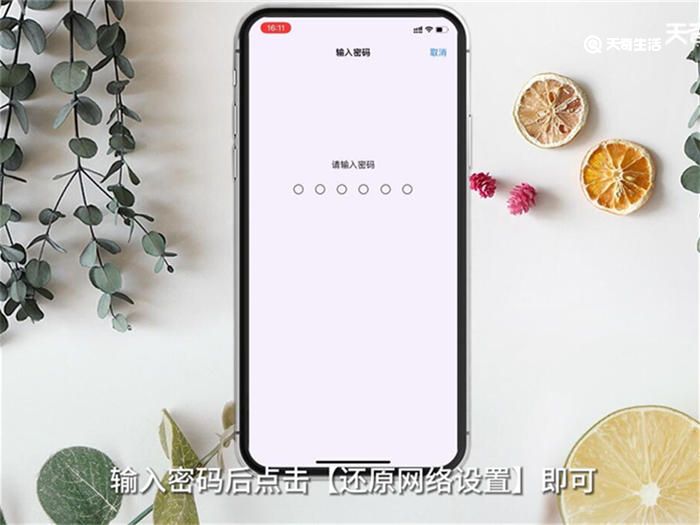
总结:点击打开【设置】,选择进入【通用】,上滑找到【传输或还原iPhone】,进入后点击【还原】,选择【还原网络设置】,输入密码后点击【还原网络设置】即可。

 15.9万
15.9万

 11.3万
11.3万

 12.8万
12.8万

 9.5万
9.5万

 15.8万
15.8万

 17.1万
17.1万

 17.3万
17.3万

 16.5万
16.5万

 16.1万
16.1万

 19.1万
19.1万

 17.8万
17.8万

 10.9万
10.9万

 11.4万
11.4万

 14.3万
14.3万

 9.4万
9.4万

 17.1万
17.1万

 12.4万
12.4万

 14.5万
14.5万

 19.6万
19.6万

 9.1万
9.1万